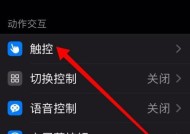苹果手机照片如何导入电脑?详细步骤是什么?
- 数码攻略
- 2025-02-18
- 22
- 更新:2025-01-17 15:08:53
在现代社会中,手机已经成为人们日常生活中不可或缺的一部分。我们使用手机拍摄了许多美好的瞬间,但是手机内存有限,为了保留这些珍贵的回忆,我们需要将照片从苹果手机导入到电脑中进行备份或编辑。本文将介绍如何简单方便地将苹果手机中的照片导入到电脑中。
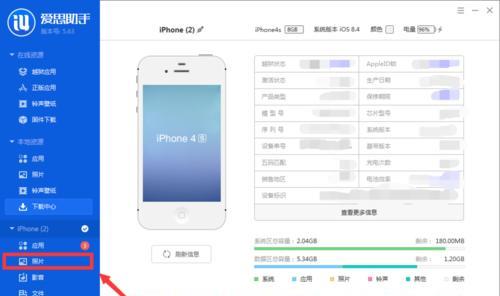
使用数据线连接苹果手机和电脑
通过将苹果手机和电脑用数据线连接起来,可以实现两者之间的数据传输。
在电脑上打开图片导入工具
打开电脑上的图片导入工具,例如Photos或ImageCapture。
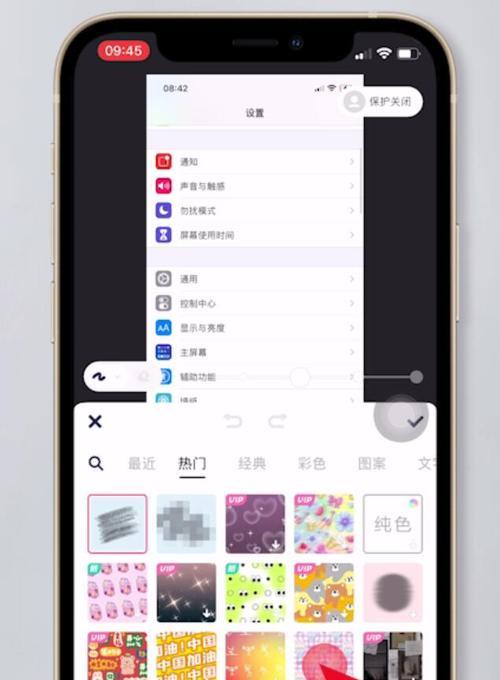
选择要导入的照片文件夹
在图片导入工具中,选择要导入的照片文件夹,可以是相机胶卷、最近删除等。
选择要导入的照片
在所选文件夹中,选择要导入的照片。可以选择单个照片,也可以按住Shift键选择多个照片。
点击导入按钮
点击导入按钮,开始将选择的照片从苹果手机导入到电脑中。
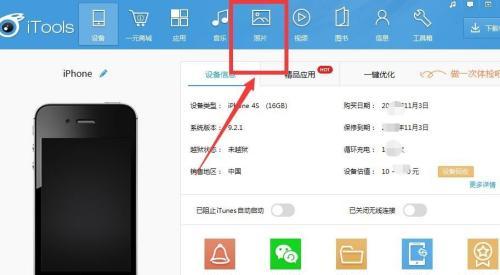
选择导入照片的目标文件夹
在导入照片的过程中,系统会要求选择导入照片的目标文件夹。可以选择已有的文件夹,也可以创建新的文件夹。
等待照片导入完成
等待照片导入完成,时间长度取决于导入的照片数量和照片大小。
查看导入的照片
在电脑上打开所选目标文件夹,查看已成功导入的照片。
删除已导入的照片
在苹果手机上删除已导入到电脑中的照片,释放手机存储空间。
重复操作导入其他照片
如需将其他照片导入电脑,重复以上操作。
备份照片至云端
为了进一步保护照片,建议将已导入电脑中的照片备份至云端存储服务,如iCloud或Google相册等。
编辑导入的照片
在电脑上使用各种图像编辑软件对导入的照片进行修整、美化或创作。
整理照片文件夹
对已导入电脑的照片进行整理,创建不同主题的文件夹,方便查找和管理。
定期备份照片
定期将新拍摄的照片导入电脑并进行备份,以免数据丢失或损坏。
通过以上步骤,我们可以简便快捷地将苹果手机中的照片导入到电脑中,方便进行备份、编辑和管理,同时释放手机存储空间。保护我们珍贵的回忆与创作。